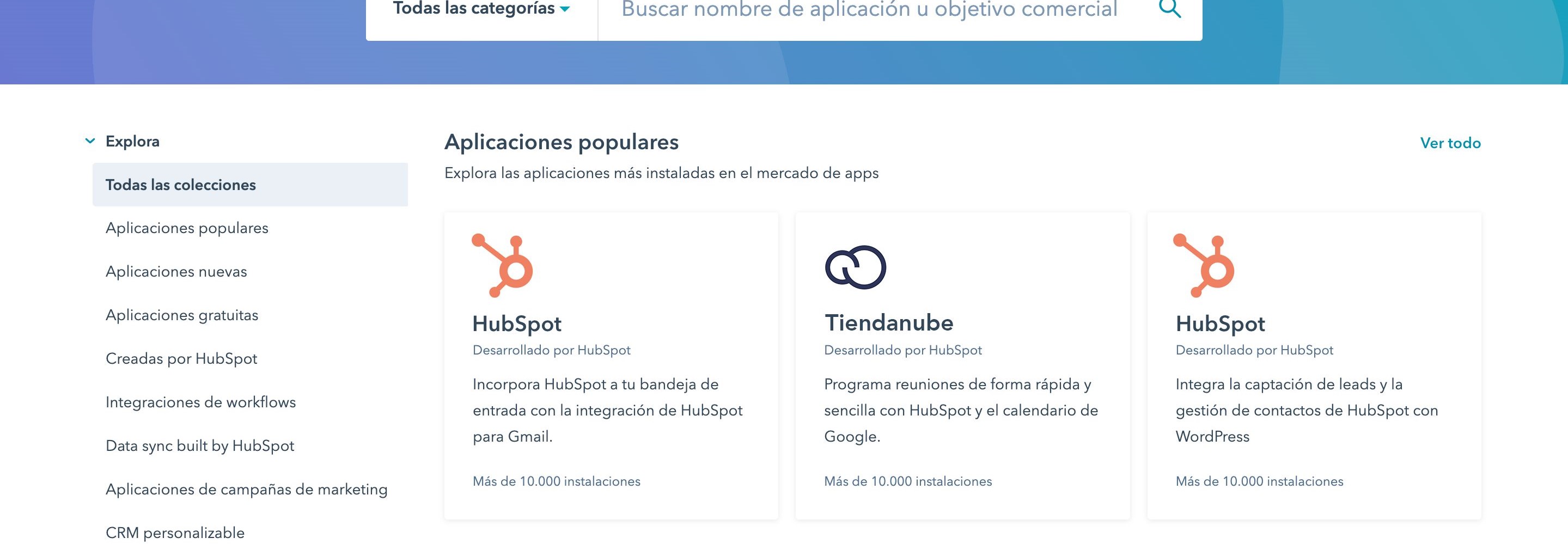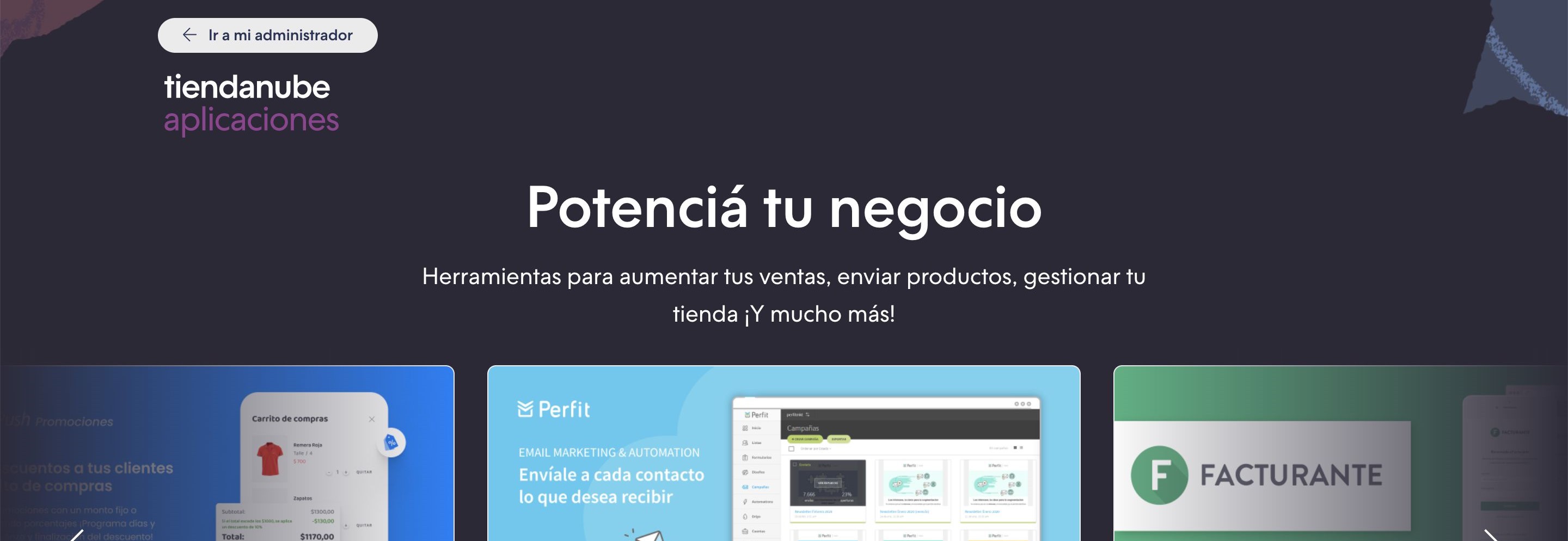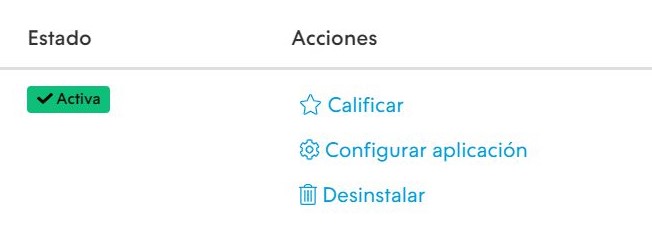TiendaNube - HubSpot
GUÍA DE INSTALACIÓN
Integración HubSpot y Tiendanube/Nuvemshop
Guía de instalación
🚨IMPORTANTE🚨
◾Sales PRO
◾Sales Enterprise
Ya que si tienes otra licencia no se va a generar el pipeline correctamente.
e.
📣Nota: La app sincroniza todos los productos de una tienda. Para clientes, carritos abandonados y pedidos, solamente sincroniza los últimos 100.
Integra HubSpot con Tiendanube/Nuvemshop de forma segura. Comienza a disfrutar los beneficios de contar con datos sincronizados.
Te guiaremos en el paso a paso
💡 Importante: esta instalación consta de 2 pasos. Debes instalar ambas extensiones para que las apps sincronicen correctamente. Esta integración fue desarrollada de esta manera para obtener los permisos y sincronizar tus datos entre las dos plataformas de manera segura, protegiendo tus datos de punta a punta.
- 📲 Instala el software de integración de Tiendanube desde el marketplace de HubSpot.
- 📲 Instala el software de integración de HubSpot desde el marketplace de Tiendanube.
- 🔖 Copia el código que aparece al finalizar la instalación de la extensión HubSpot en Tiendanube.
- 📍 Pégalo en el campo de texto de configuración de tu tienda que podrás ver una vez que hayas instalado la extensión de Tiendanube en HubSpot.
2. Selecciona la extensión Tiendanube y, al abrirse la landing, clickea en el botón que se encuentra en el borde superior derecho “Instalar aplicación”.
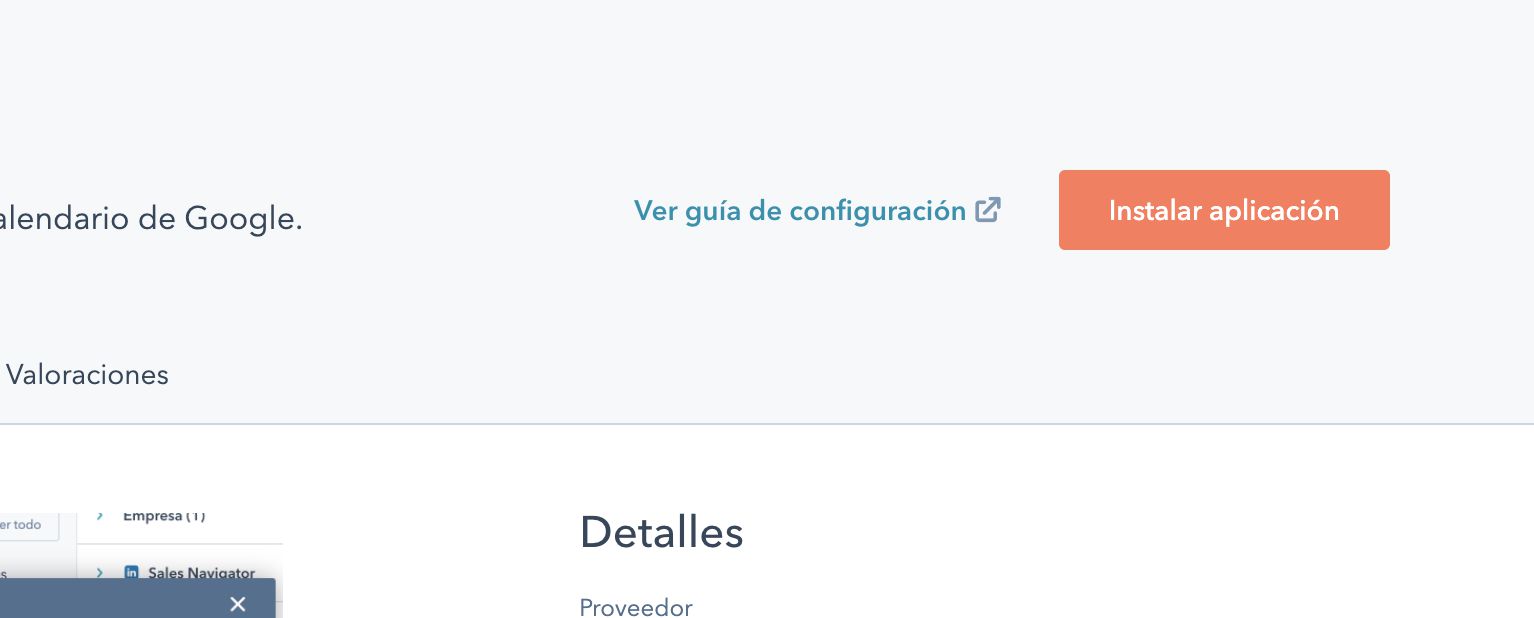
3. Sincroniza tus datos eligiendo tu cuenta y haciendo click en el botón “Elegir cuenta”.
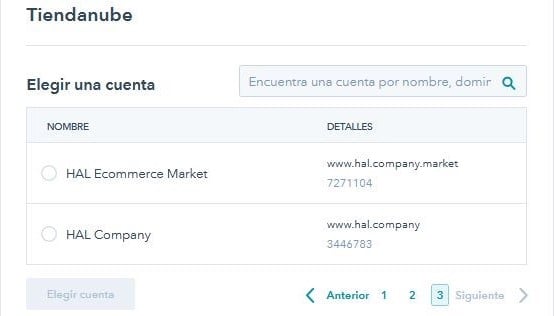
4. En el diálogo “Conectar Tiendanube a HubSpot” mira las indicaciones y haz click en “Conectar aplicación” y listo.

2. Selecciona la extensión HubSpot y, al abrirse la página, haz click en Instalar aplicación.
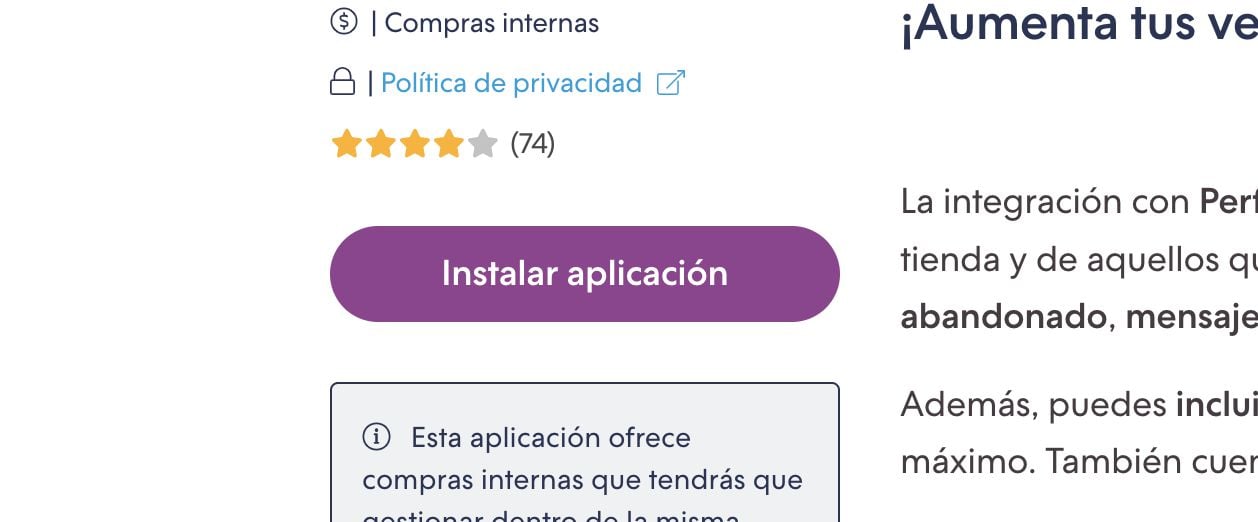
3. En el diálogo “Permisos de la aplicación”, acepta haciendo click en el botón “Aceptar y empezar a usar”.
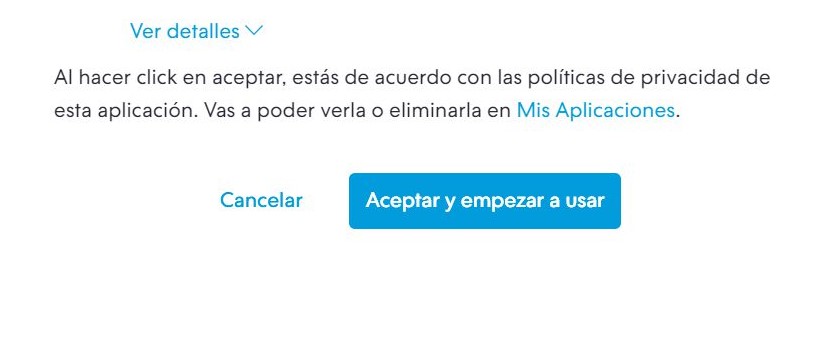
4. 🔖 Copia el código que aparece en la página donde te redireccionaron.
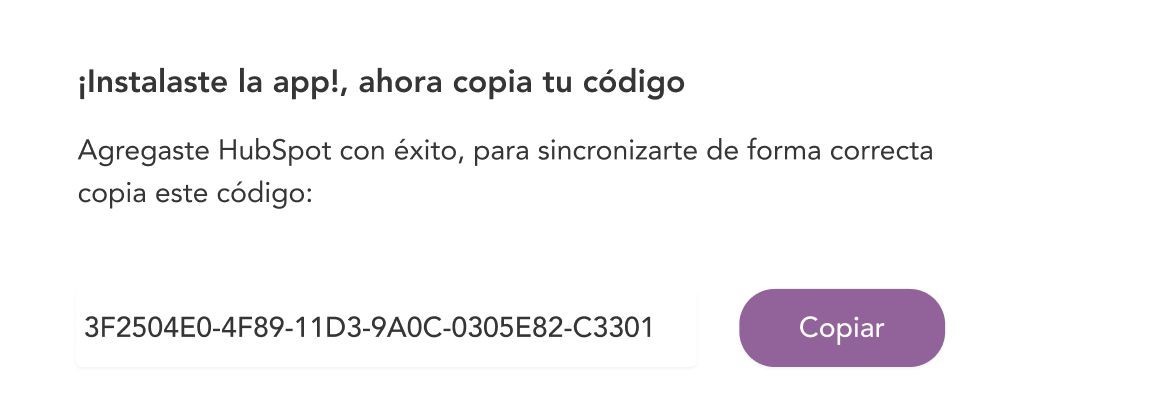
5. Ahora, vamos a pegar el código en HubSpot:
Ingresa a “Configuración” (ícono engranaje) dentro de HubSpot.
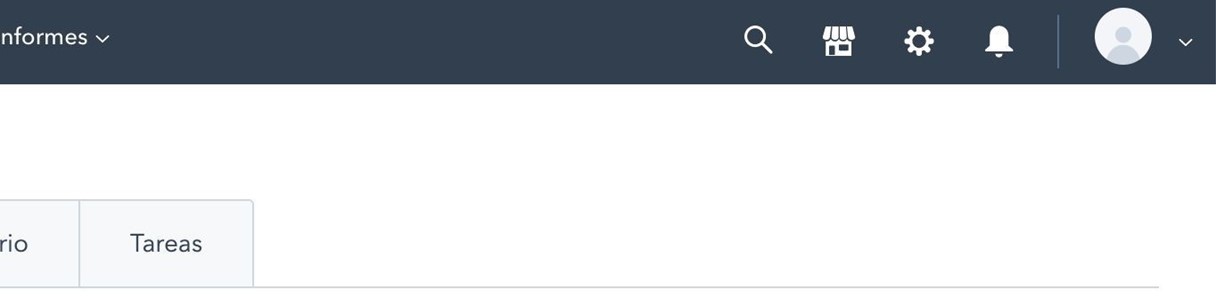
6. Dentro del menú “Integraciones” que se encuentra a la izquierda, selecciona “Aplicaciones conectadas”. Luego seleccionar "Acciones" en la aplicacion Tiendanube y posteriormente "Ir a configuración".
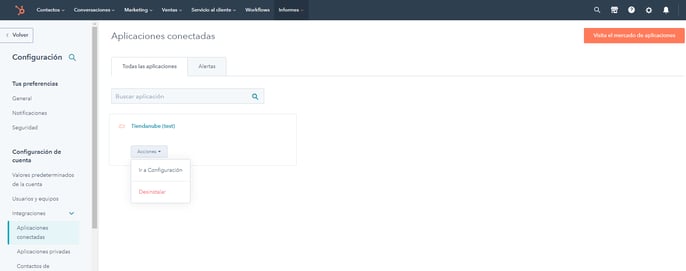
7. Luego seleccionar la opción "Configurar Aplicación". 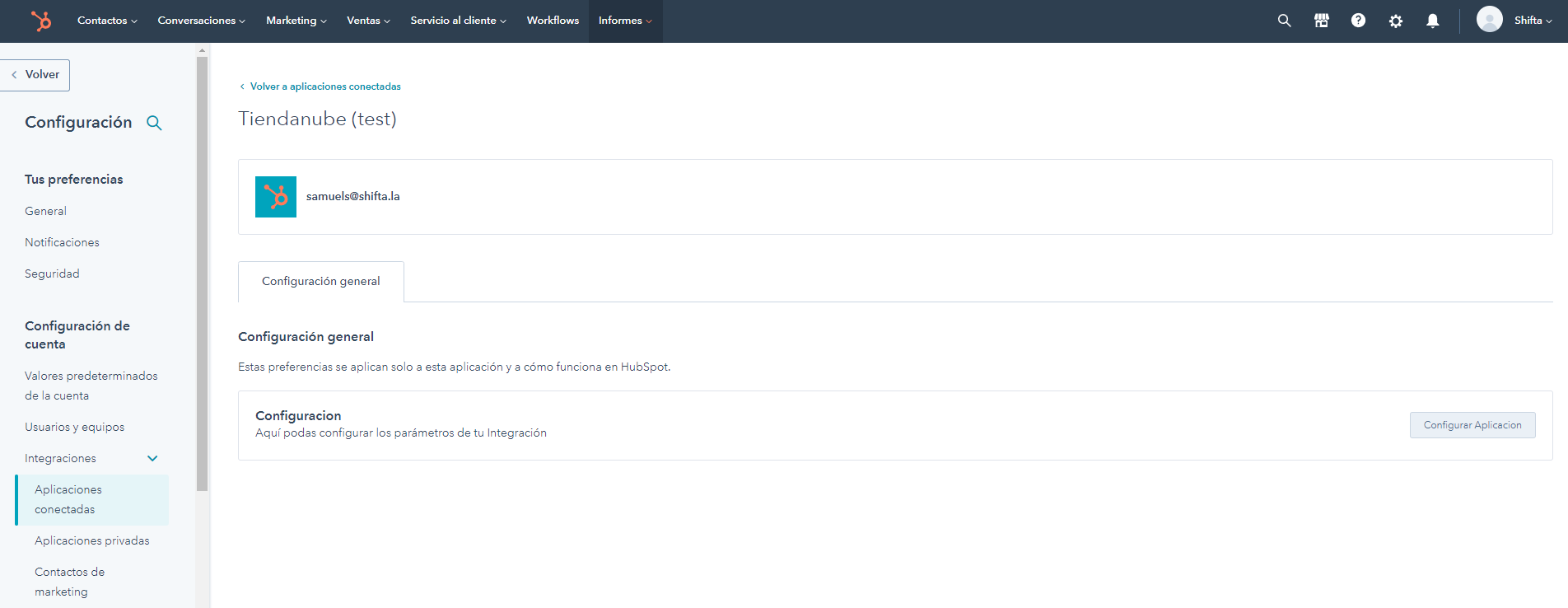
8. Ya puedes pegar tu código en el input que aparecerá a continuación.
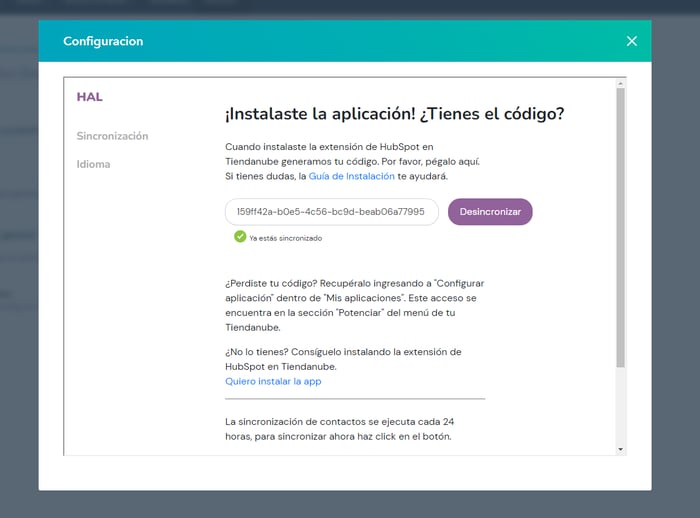
¡Listo 🙌🏼 ya sincronizaste las apps, felicitaciones!
Ahora, disfruta los beneficios de tener tus datos integrados y… ¡a vender! 😉
Importante: ¿ya instalaste la extensión, pero no encuentras dónde ingresar tu código?
El campo de texto para ingresar el código estará siempre disponible en HubSpot, en la configuración de tu tienda. Tienes que haber instalado la extensión de Tiendanube/Nuvemshop en HubSpot antes para poder visualizarlo.
1. Para comenzar a la desinstalación, dentro de HubSpot nos dirigimos a Configuración.
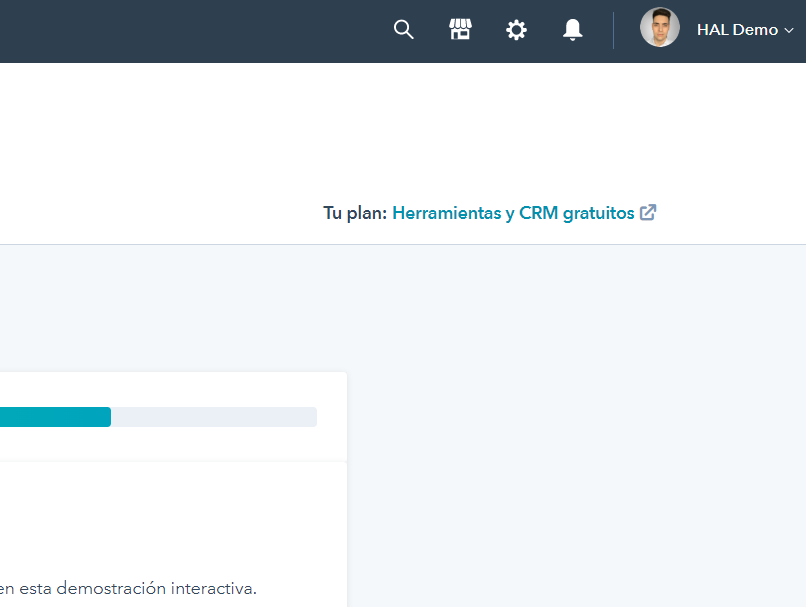
2. Luego, nos dirigimos a la barra lateral izquierda y dentro de la pestaña Integraciones, seleccionamos Aplicaciones conectadas.
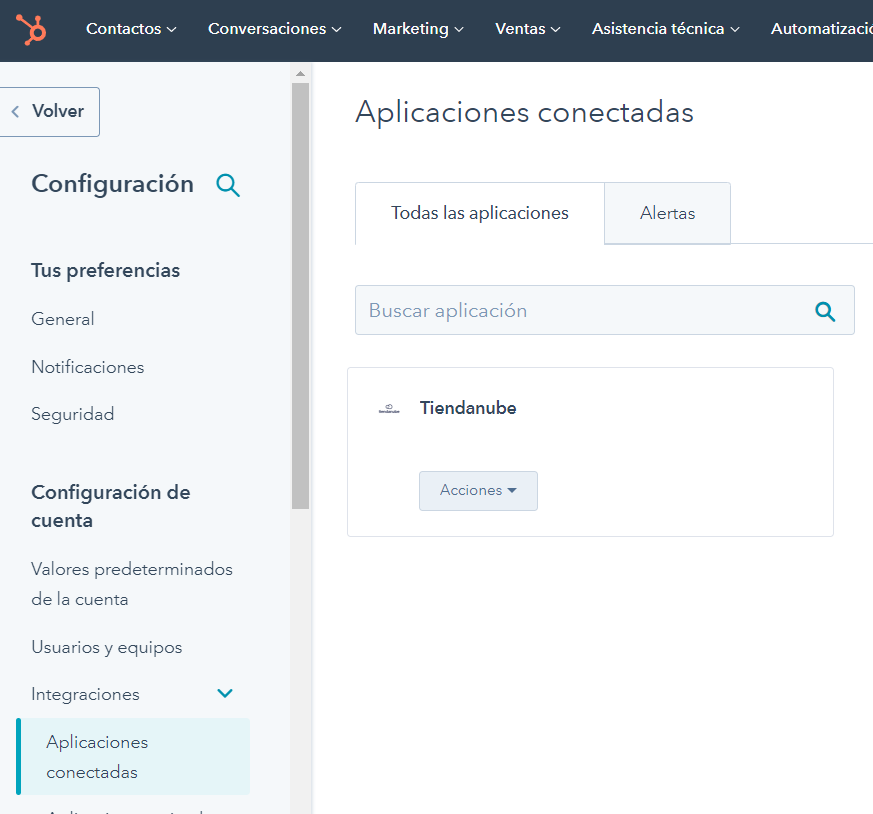
3. Luego elegimos la integración de Tiendanube, hacemos click en acciones y luego en Desinstalar.
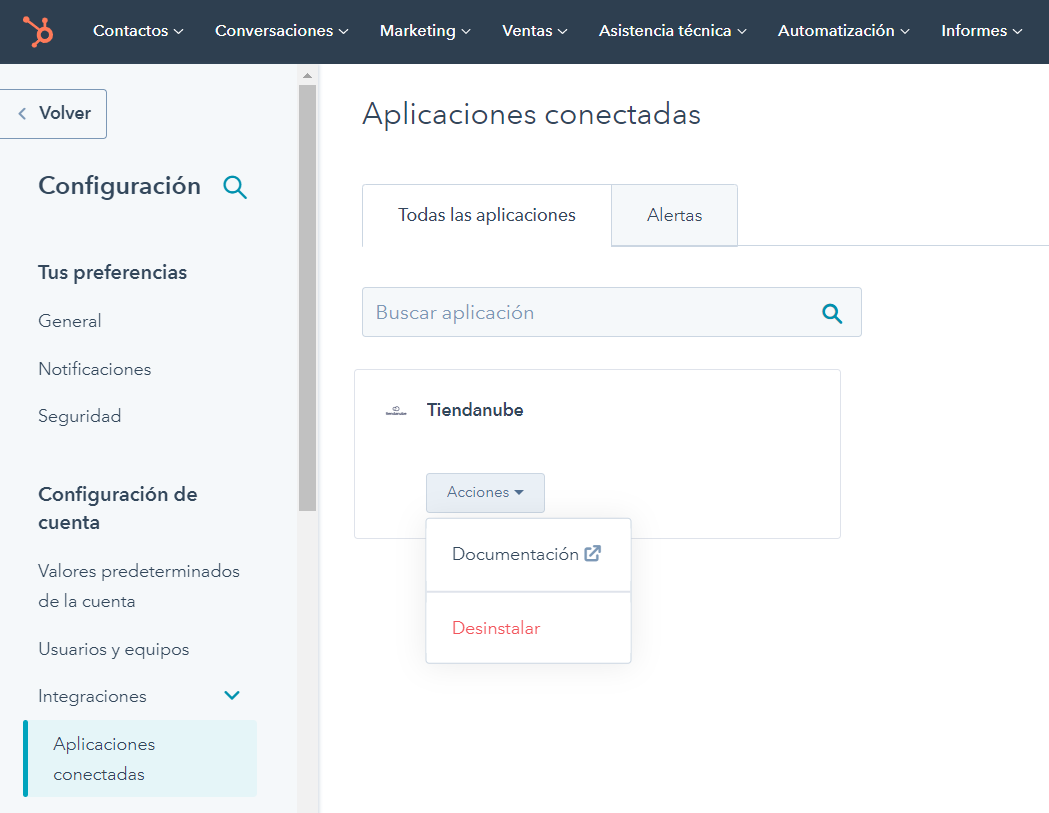
4. Posterior a este paso, escribimos la palabra "Desinstalar" en el cuadro de texto y damos click al botón Desinstalar.
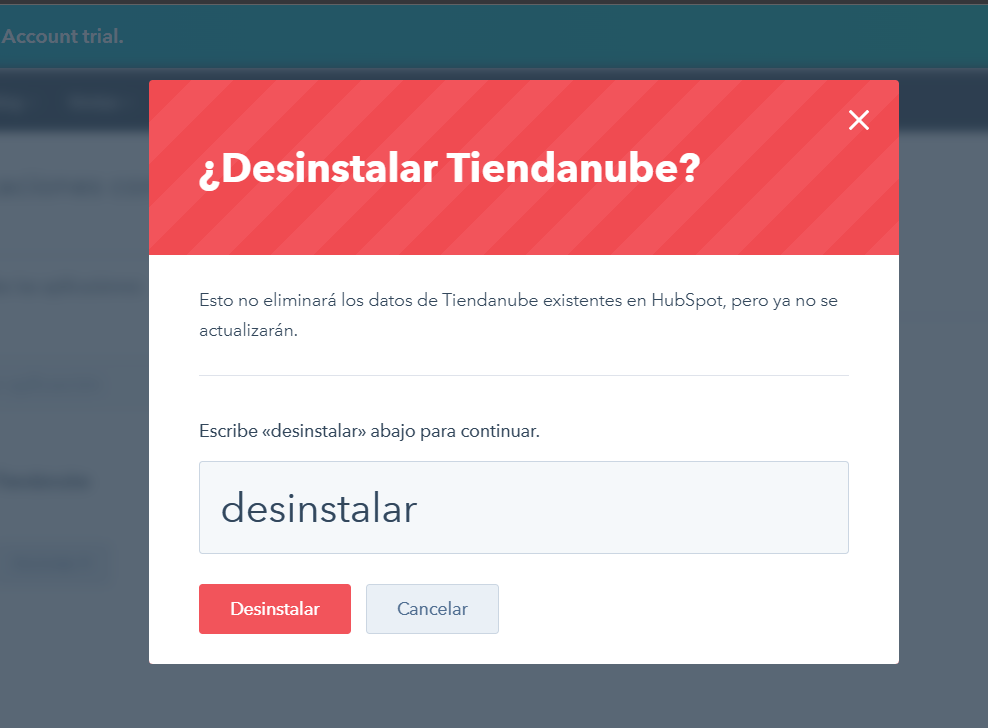
5. Por último, HubSpot nos pedirá que expliquemos el motivo de la desinstalación de la integración, completamos los datos y hacemos click en Listo.
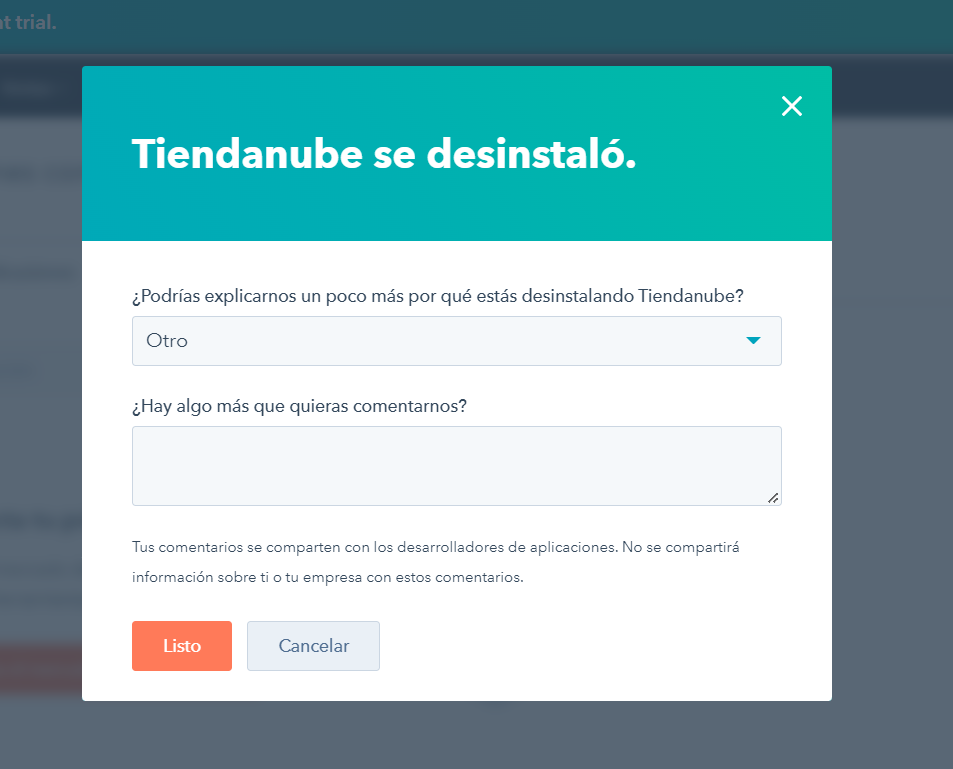
6. Ahora desde Tiendanube, nos dirigimos a la barra lateral izquierda y seleccionamos "Mis aplicaciones" y buscamos la integración de HubSpot.
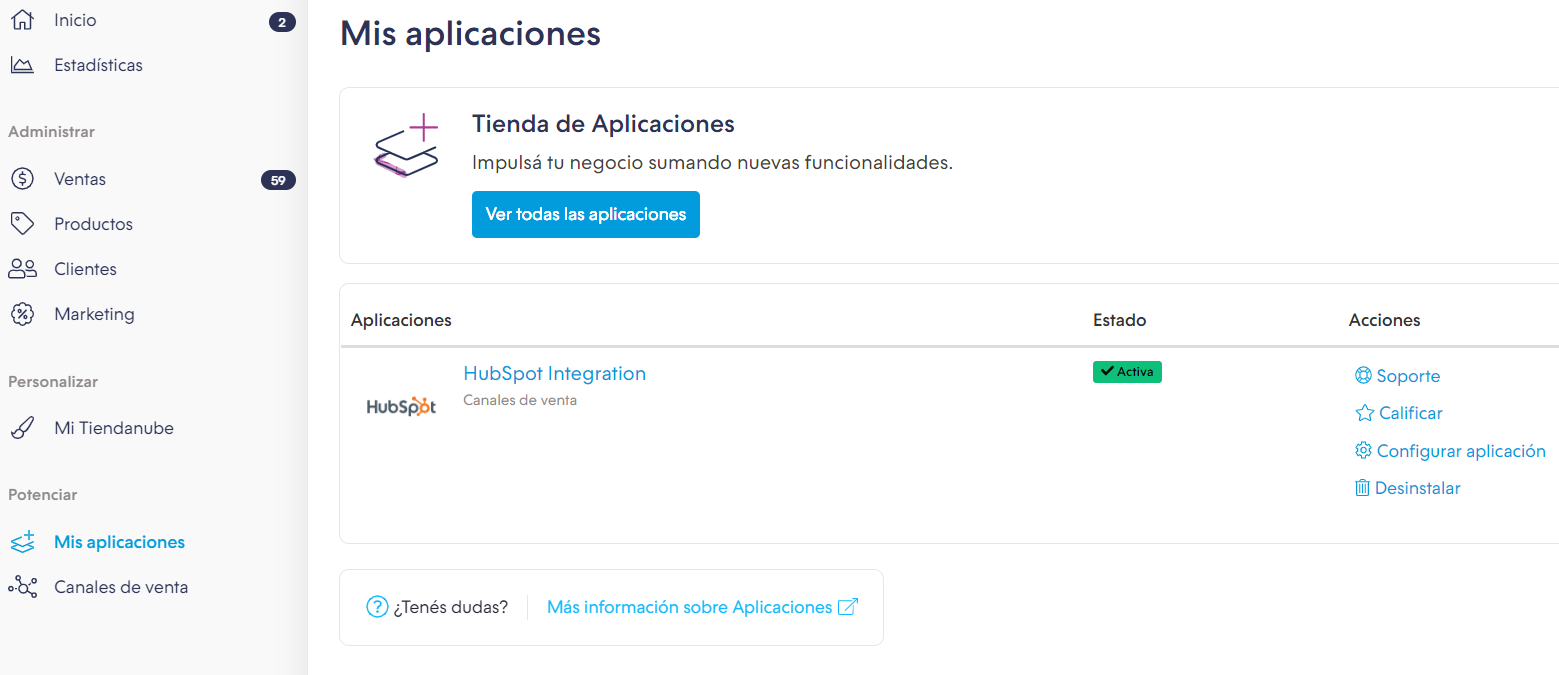
7. Luego, hacemos click en Desinstalar y posteriormente en Aceptar.
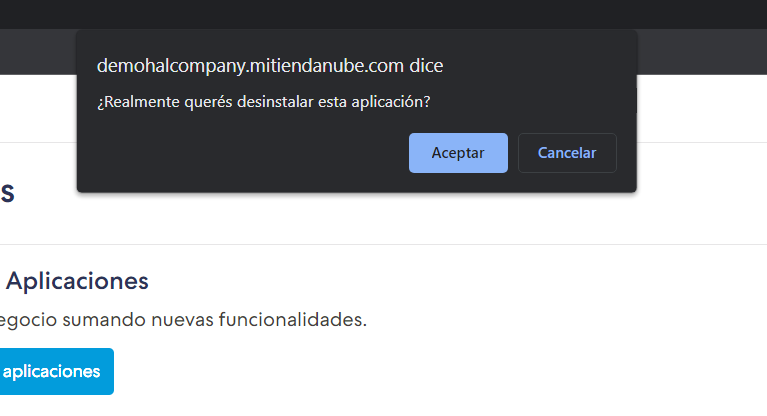
8. Por último, se nos mostrará un mensaje indicándonos que la aplicación se desinstaló correctamente.
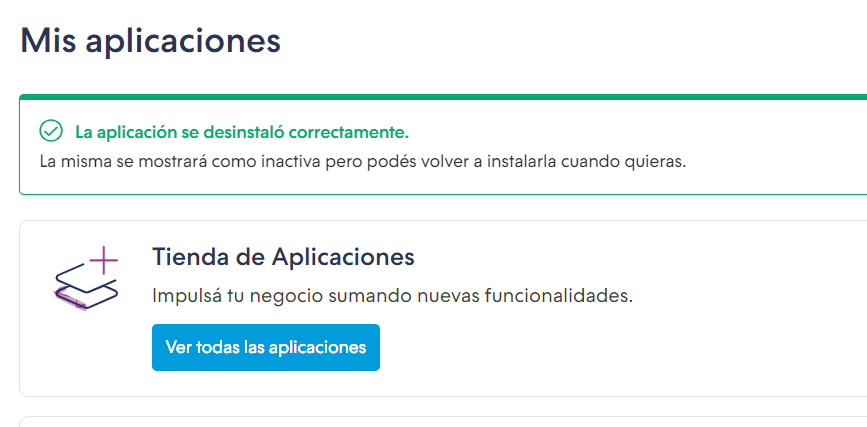
Marcas líderes
Que nos eligen día a día
Que nos eligen día a día